Androidの着信転送を使用すると、ある電話番号からの着信を別の電話番号に転送できます。これは設定が難しくない非常に便利な機能です。Androidで着信を転送する方法を説明します。
Androidの着信転送とは
通常、誰かがあなたの電話番号に電話をかけると、その番号に関連付けられたデバイスで鳴ります。着信転送を使用すると、これらの着信を別の番号にリダイレクトできます。これは電子メールを自動的に転送するのと同じ考えであり、AndroidとiPhoneで長らく利用可能です。
なぜこれを行うのでしょうか?おそらく、デバイスを統合するために職場用携帯電話からの着信を個人の携帯電話に転送したいと考えているかもしれません。すべての着信をボイスメール受信トレイに送信したいと考えるかもしれません。海外でローミング料金を回避するために、自宅の携帯電話からの着信をGoogle Voice番号に転送するのも便利です。
AT&T、T-Mobile、Verizon、ほとんどのMVNOキャリア、および米国と世界中の他のキャリアは着信転送をサポートしていますが、プロセスは異なる場合があります。「着信転送」オプションが電話アプリに表示されない場合は、他の場所で着信転送を設定する必要がある場合があります。詳細な手順については、キャリアにご確認ください。
Androidで着信を転送する方法
Google Pixelデバイスを含む多くのAndroid携帯電話には、Googleの電話アプリがプリインストールされています。ただし、デバイスの製造元が独自の電話アプリをプリインストールしている場合、着信転送には機能しない場合があります。
まず、「Googleの電話」を開き、右上の三点メニューアイコンをタップして、メニューから「設定」を選択します。
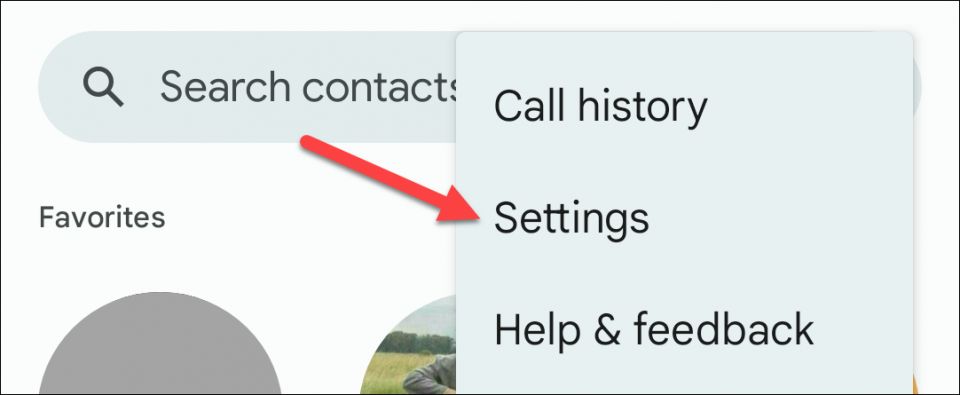
次に、「通話アカウント」を選択します。

着信を転送する番号に関連付けられたSIMまたはeSIMを選択します。

「着信転送」を選択します。

選択できる着信転送方法は4つあります。
- 常に転送:すべての着信は副電話番号に転送されます。
- 通話中の場合:別の通話中の場合、着信は副電話番号に転送されます。
- 応答しない場合:着信に応答しない場合、着信は副電話番号に転送されます。
- 連絡不能の場合:携帯電話の電源が切れている、機内モードになっている、または電波がない場合、着信は副電話番号に転送されます。

方法を選択すると、着信を転送する番号を入力するように求められます。完了したら「オンにする」または「更新」をタップし、使用するどの方法に対してもこれを行います。
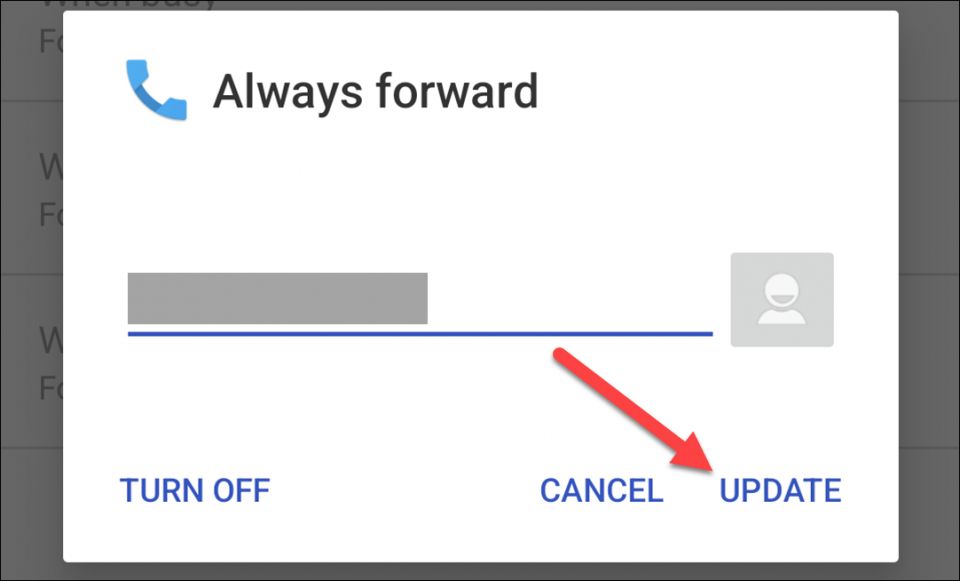
元の番号への着信は、選択した条件を満たすと転送されるようになりました。
Samsung Galaxyで着信を転送する方法
Samsung Galaxy携帯電話には独自の特別な電話アプリがあります。Samsungデバイスで着信を転送する場合、これは使用するのに最適なアプリです。
まず、アプリを開き、右上の三点メニューアイコンをタップします。メニューから「設定」を選択します。
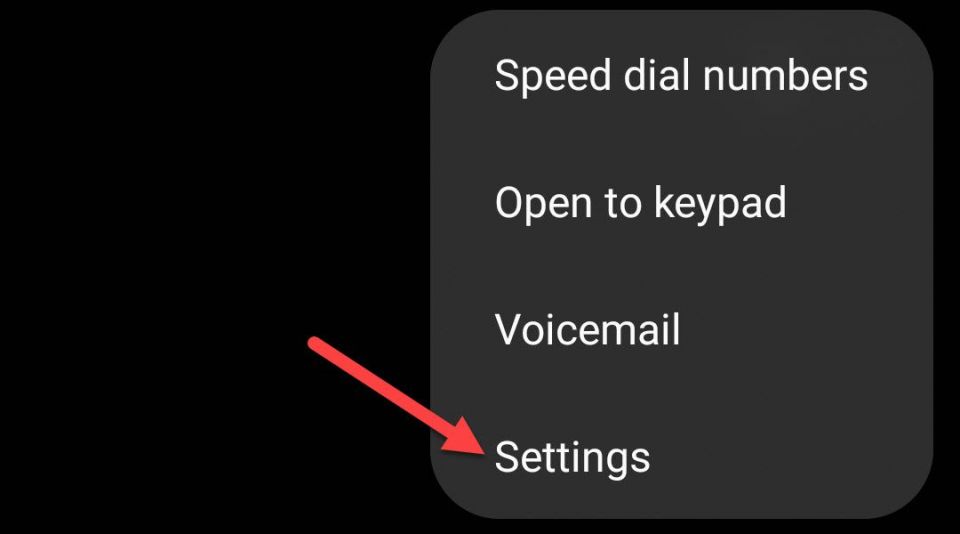
次に、「追加サービス」を選択します。
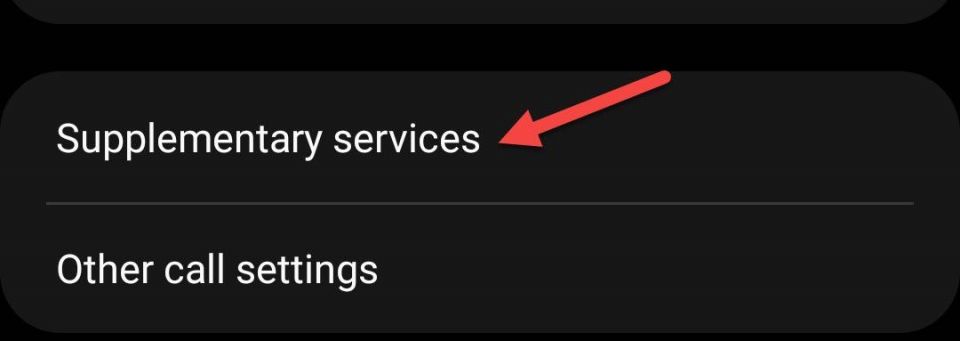
着信を転送する番号に関連付けられたSIMの「着信転送」をタップします。

選択できる着信転送方法は4つあります。
- 常に転送:すべての着信は副電話番号に転送されます。
- 通話中の場合に転送:別の通話中の場合、着信は副電話番号に転送されます。
- 応答しない場合に転送:着信に応答しない場合、着信は副電話番号に転送されます。
- 連絡不能の場合に転送:携帯電話の電源が切れている、機内モードになっている、または電波がない場合、着信は副電話番号に転送されます。

いずれかの方法を選択し、着信を転送する電話番号を入力します。完了したら「有効にする」または「更新」をタップします。
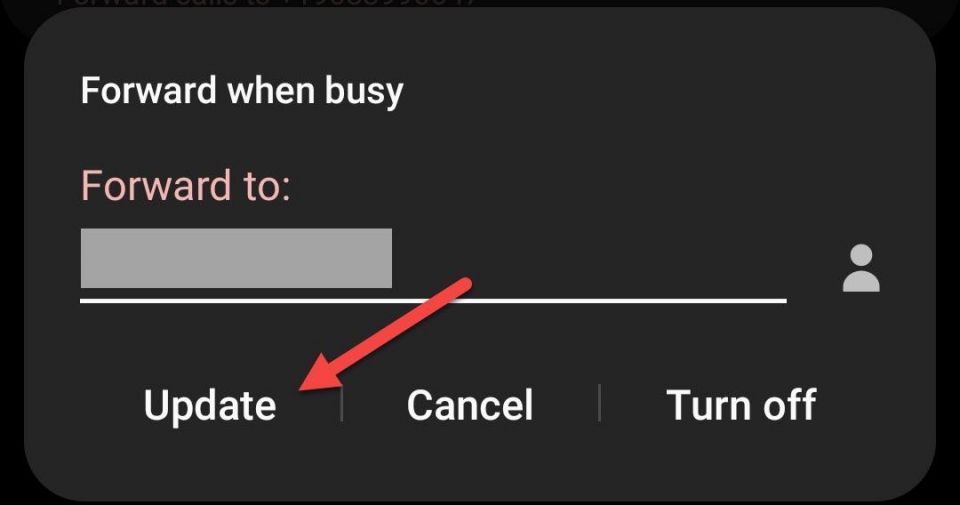
使用したいすべての転送方法に対してこれを行い、すべて設定完了です!
コードを使用してAndroidで着信を転送する方法
Androidデバイスの電話アプリには通常、着信転送設定が組み込まれていますが、組み込まれていない場合は、従来の方法で操作できます。ダイヤルコードを入力して着信転送を有効にできます。これらはすべてのキャリアで機能するとは限らないことに注意してください。
ダイヤルコードを入力するには、電話アプリを開き、ダイヤラーを表示します。

使用できる着信転送関連のダイヤルコードは数多くあります。それぞれに異なる目的があります。
- 常に転送:*21*
- 通話中の場合:*67*
- 応答しない場合:*61*
- 連絡不能の場合:*62*
これらのコードを使用するには、コードの後に着信を転送する番号とハッシュ(#)記号を続ける必要があります。たとえば、*21*5551235555#のようになります。#記号を入力したら、通話ボタンをタップします。
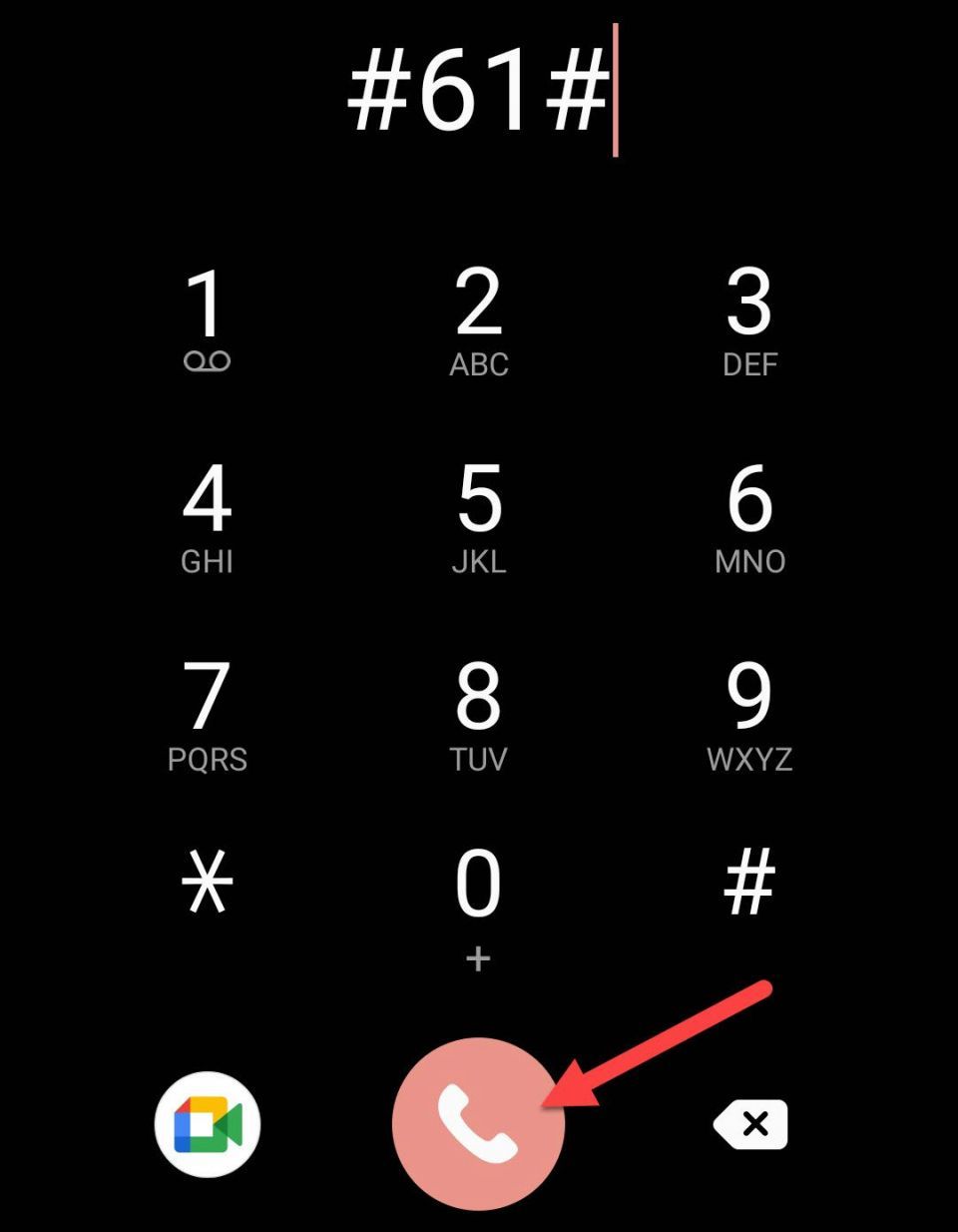
ダイヤルコードが実行され、選択した方法で着信転送がオンになります。
Androidで着信転送をオフにする方法
着信転送をオフにするプロセスは、オンにするプロセスと同じです。お使いのデバイスに一致する上記の手順に従います。着信転送の方法を示す画面に移動したら、以前に有効にした方法を選択します。今回は、ポップアップから「無効にする」または「オフにする」をタップします。
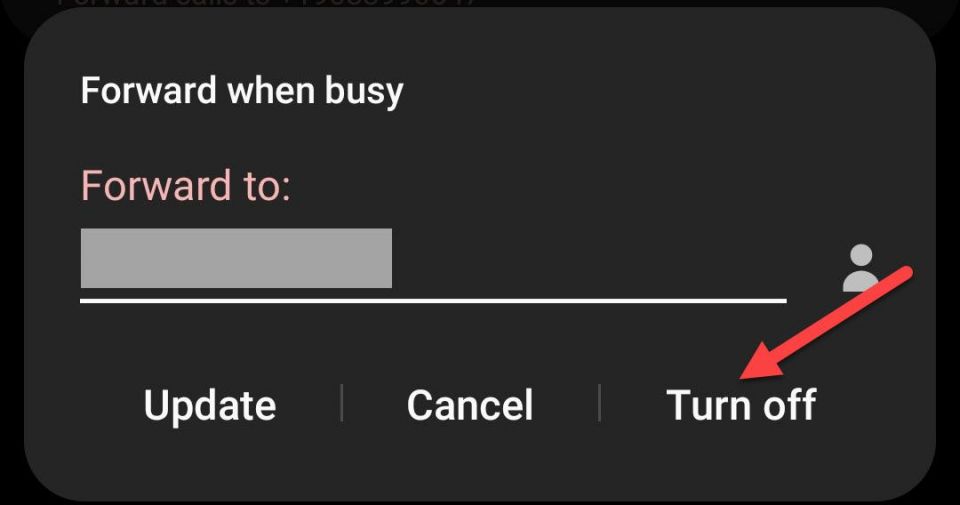
ダイヤルコードで着信転送を有効にした場合は、ダイヤルコードで無効にすることもできます。ただし、今回はコードの後に転送電話番号を入力する必要はありません。
- 常に転送をオフにする:#21#
- 通話中の場合にオフにする:#67#
- 応答しない場合にオフにする:#61#
- 連絡不能の場合にオフにする:#62#
- すべての着信転送をリセット:#004#
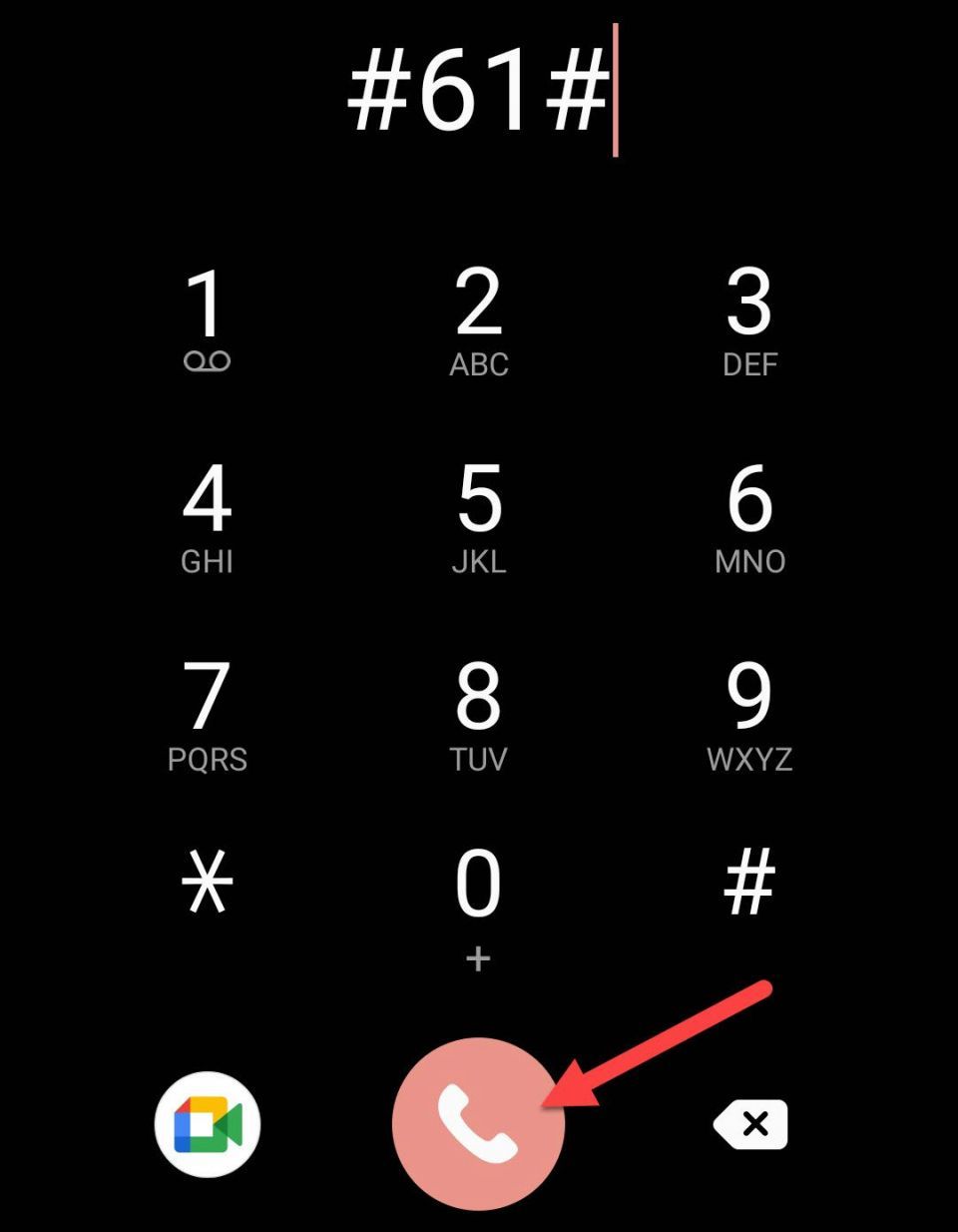
これで、選択した通話方法の着信転送が無効になります。
Androidの着信転送は、複数の電話番号とデバイスを管理するのに便利な機能です。旅行中であっても、電話に出られない場合でも、着信転送を使用すると、重要な電話を逃すことはありません。これは、人々がよく考えない古いタイプの電話の機能の1つですが、それでもかなり優れています。
コメントする